Како да укључите АирДроп на иПад-у
Шта треба знати
- Отвори Контролни центар и додирните АирДроп икона (троугао са кружићима).
- Алтернативно, идите на Подешавања > Генерал > АирДроп.
- Изаберите Само контакти или Сви да бисте укључили АирДроп.
У овом чланку ћете научити како да укључите АирДроп и користите га за слање филмова, слика, линкова и још много тога на уређаје у близини. Упутства се односе на уређаје који користе иОС 7 или новији.
Како да активирам АирДроп на иПад-у?
АирДроп је увек „укључен“ када желите да га користите за слање ствари на оближње уређаје, али можда нећете моћи да их примите. Свој иПад можете учинити видљивим на два начина.
Укључите АирДроп помоћу контролног центра
Први начин да постанете видљиви за АирДроп користи иПад Контролни центар.
-
Превуците надоле из горњег десног угла почетног екрана да бисте отворили Контролни центар.
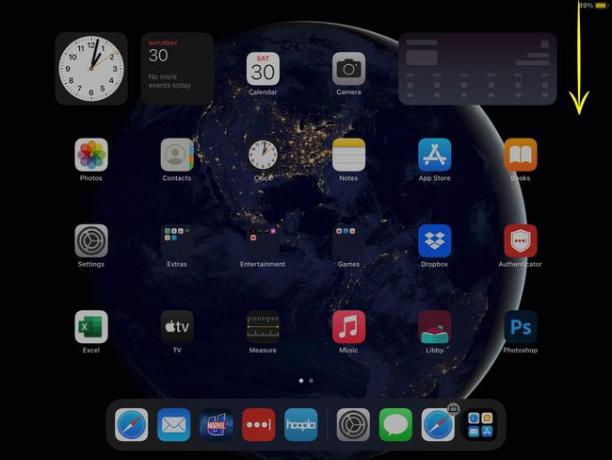
-
Изаберите АирДроп икона. Изгледа као троугао унутар четири концентрична круга.
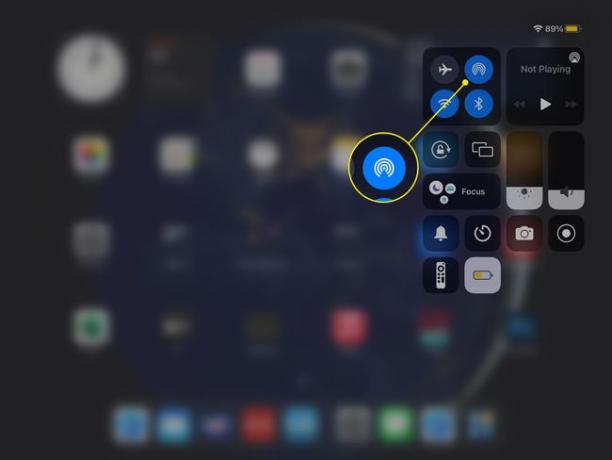
-
Појавит ће се АирДроп подешавања и описују ко може да вам шаље ставке преко АирДроп-а.
- Примање искључено: Нико вам ништа не може послати преко АирДроп-а.
- Само контакти: Само људи у вашим контактима могу да виде ваш уређај.
- Сви: Сваки уређај у домету може да види и пошаље вам ствари користећи АирДроп.
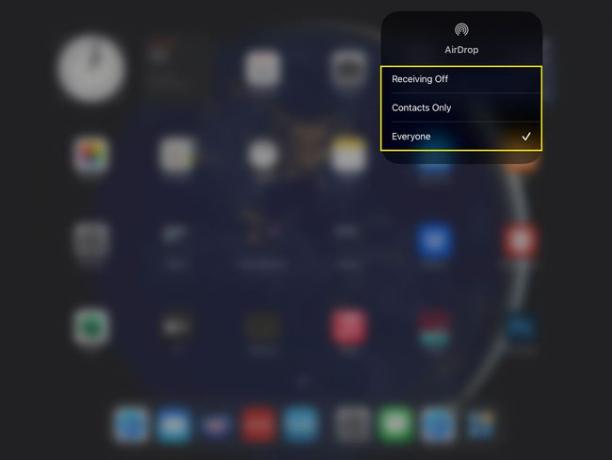
Укључите АирДроп помоћу апликације Подешавања
Ако ваш Контролни центар не ради или се икона АирДроп не појављује из било ког разлога, можете користити и апликацију Подешавања. Ево како:
-
Отвори Подешавања.
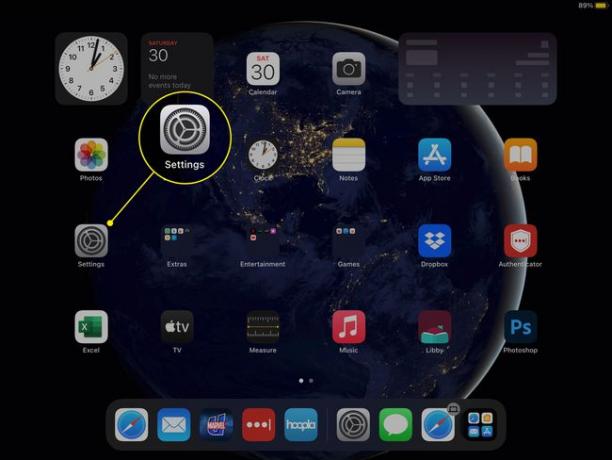
-
Изаберите Генерал из левог менија.
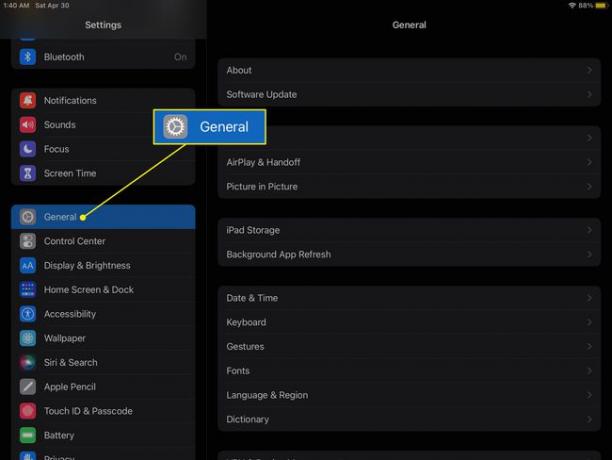
-
Славина АирДроп.
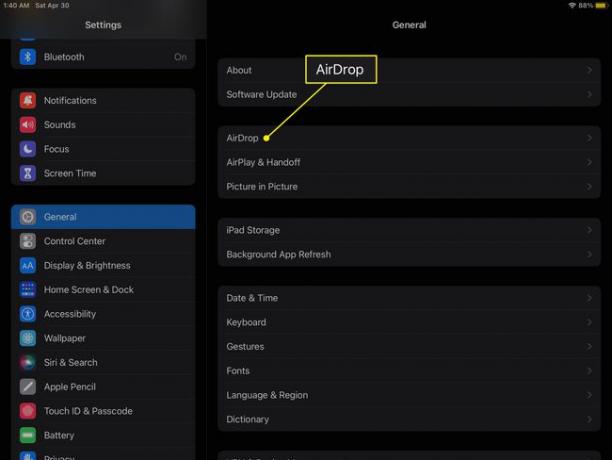
-
Три подешавања ће се појавити: Примање искључено, Само контакти, и Сви. Све док Примање искључено није активан, АирДроп је укључен.
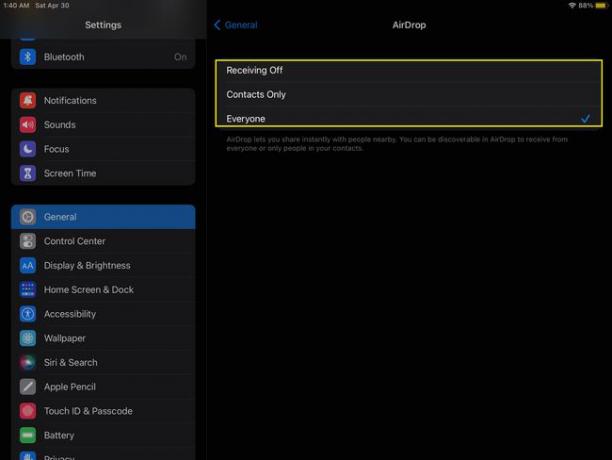
Како да укључим АирДроп на старом иПад-у?
АирДроп је компатибилан са било којим иПад-ом који користи иОС 7 или новији, што укључује већину модела. У ствари, свака верзија иПад Аир, иПад Мини и иПад Про подржава ову функцију. Једине верзије које не подржавају АирДроп су „класични“ иПади треће генерације и старији.
Ако је ваш иПад компатибилан са АирДроп-ом, али га и даље не видите, могуће је да морате да ажурирате иОС или иПадОС (иПад ради на оба). Да бисте проверили да ли има ажурирања, идите на Подешавања > Генерал > Ажурирање софтвера. Ако је доступна новија верзија оперативног система, добићете упутства да је преузмете и инсталирате.
Екстремно стари иПади који не могу да користе АирДроп или иОС 7 (тј. они који су објављени у марту 2012. или раније) имају нема званичног решења за ову функцију, али и даље можете да делите ставке помоћу порука, поште или другог апликације.
Како да користим АирДроп на иПад-у?
АирДроп подешавања која можете да промените утичу само на то ко може да вам испоручује АирДроп ставке; можете послати ствари без обзира каква је ваша видљивост.
Да бисте користили АирДроп, потражите Објави дугме у апликацијама као што су Фотографије и Сафари. Изгледа као квадрат са стрелицом која вири из њега. Када видите нешто што желите да поделите, оближњи уређаји са укљученим АирДроп-ом ће се појавити на левој страни менија. Ако је доступно више, видећете број на АирДроп икона. Додирните назив уређаја и ваш иПад ће послати ставку. Можете да шаљете везе, слике, видео записе и још много тога, иако нису све апликације компатибилне са АирДроп-ом.
Неке апликације независних произвођача користе другу икону за своје дугме за дељење, али процес коришћења АирДроп-а је исти.
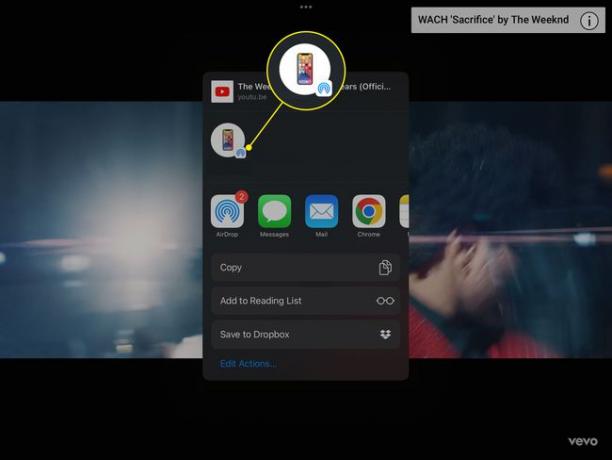
ФАК
-
Како да пребацим АирДроп са Мац-а на иПад?
Прво, уверите се да сте учинили свој иПад доступним за АирДроп, било из Контролног центра или апликације Подешавања. Затим изаберите АирДроп од Објави мени у компатибилној апликацији као што је Сафари или Фотографије. За датотеке у Финдер-у, кликните десним тастером миша и идите на Објави > АирДроп. У било којој од метода, изаберите свој иПад у прозору који се појави и ставка ће се пренети.
-
Где иду АирДроп датотеке на иПад-у?
Када АирДроп поставите на иПад, датотеке ће се отворити директно у апликацији. На пример, ако пошаљете слику, чак и са Мац Финдер-а, она ће се отворити у Фотографијама. АирДроппед везе се отварају одмах у Сафарију. Ако АирДроп датотеку из апликације која није на вашем иПад-у, добићете упит са којим да је отворите.
